Cara Menggunakan WhatsApp Web di PC dan Laptop, Mudah Banget!
Selain melalui Smartphone dan Tablet Android, WhatsApp juga dapat diakses melalui Web Browser pada Laptop atau PC. Dengan akses melalui komputer, tentunya anda bisa lebih mudah dalam melihat pesan yang masuk.
Lebihnya lagi jika anda mengetik banyak kata untuk membalas chat tentu akan lebih maksimal jika menggunakan keyboard laptop atau komputer. Yang menarik dari WhatsApp Web sendiri, notifikasi tetap bisa diaktifkan saat ada pesan melalui Web Browser yang kita gunakan.
Baca Juga : Cara Membuat Link “SHORTEN” WhatsApp di Instagram
Menggunakan WhatsApp Web di Laptop
Akses WhatsApp Web dapat dilakukan melalui link https://web.whatsapp.com atau bisa juga dengan download dan install Aplikasi WhatsApp Web untuk OS Windows dan Mac OS melalui link https://www.whatsapp.com/download/?l=id.
Nah, untuk saat ini saya akan memberikan tutorial cara login WhatsApp Web yang bisa dilakukan pada Browser Firefox, Google Chrome, Opera, atau yang lainnya.
1. Langkah pertama, anda buka Aplikasi Browser yang terinstall di Laptop atau Komputer anda. Selanjutnya, klik link berikut ini : https://web.whatsapp.com.
Dari link tersebut akan tampil halaman depan WhatsApp Web seperti yang terlihat pada screenshot dibawah ini. Untuk masukknya, anda bisa menggunakan Barconde login yang ada pada aplikasi WhatsApp seluler.
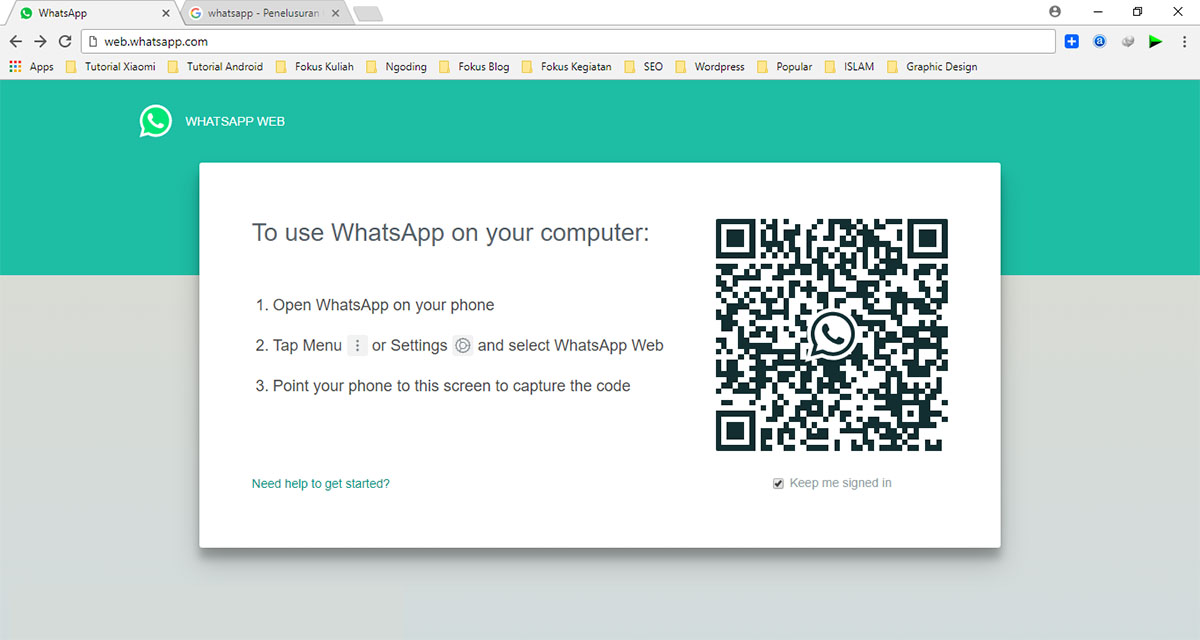
2. Untuk melakukan scan Barcode, anda buka aplikasi WhatsApp di HP Android anda, selanjutnya tap icon titik pada bagian pojok kanan, kemudian pilih “WhatsApp Web”. Selanjutnya tap icon “+”.
Kemudian mulailah memindai Barcode yang ada, dan secara otomatis anda akan berhasil masuk ke Pesan Instan WhatsApp Web.
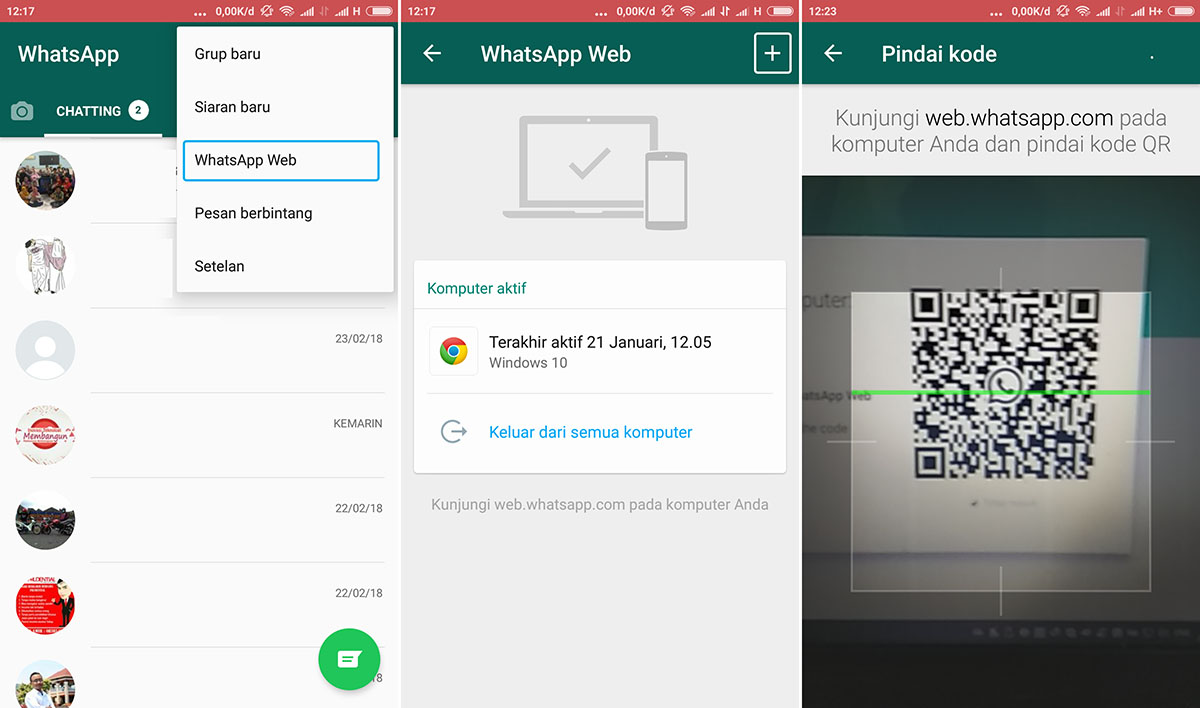
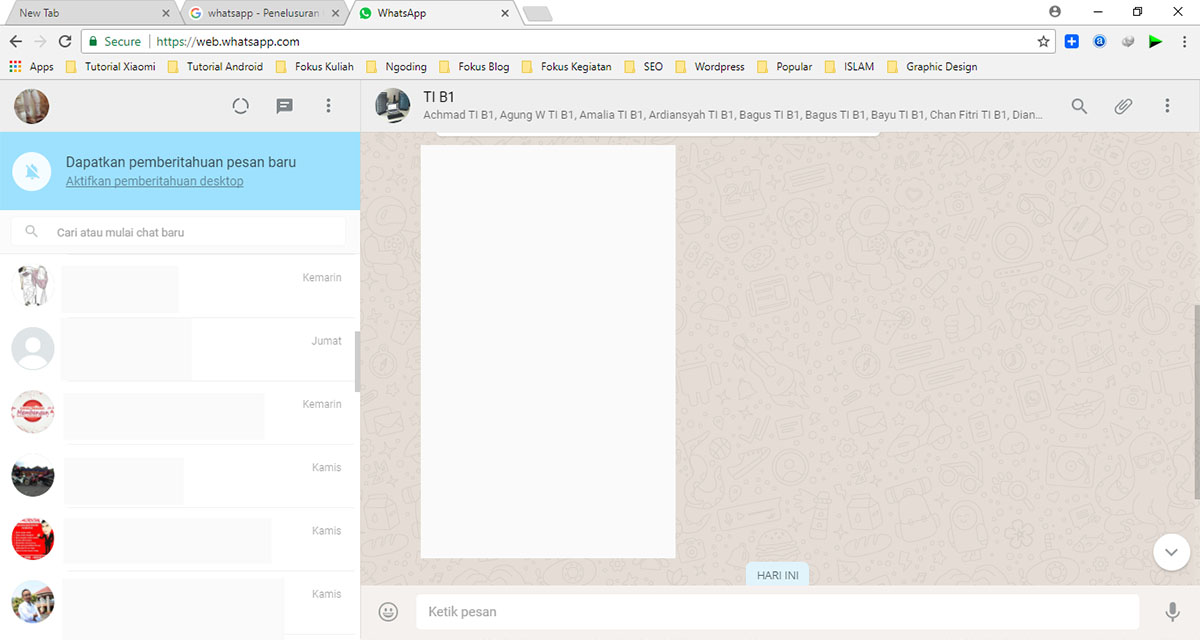
3. Untuk WhatsApp penggunaannya sama dengan yang terlihat pada pada versi seluler. Anda juga bisa mengaktifkan notifikasi pada desktop, agar nantinya setiap pesan yang masuk muncul pada pojok destop.
4. Untuk proses keluar, anda bisa lakukan melalui WhatsApp web, atau bisa juga melalui WhatsApp seluler. Cukup mudah bukan!
5. Selesai.
Baca Juga : Cara Membuat Link Grup WhatsApp di HP Android
Untuk keamanan, pastikan anda tidak memberikan laptop anda ke teman anda disaat WhatsApp Web berada pada posisi online atau login. Takutnya privasi (chat) dilihat oleh teman anda sendiri. Dan apabila anda ingin mengunduh WhatApp Web versi Desktop untuk Windows dan Mac OS, silahkan anda klik link berikut ini.
Windows 32 Bit :
[Download]
Windows 64 Bit :
[Download]
Mac OS X 10.9 :
[Download]
Baca Juga : 5 Cara Cegah Komentar Spam di Instagram Mudah dan Cepat
Demikian ulasan singkat mengenai cara menggunakan whatsapp web dari saya, semoga bisa membantu dan bermanfaat. Jika ada sesuatu yang ingin anda tanyakan atau sampaikan, silahkan tulis melalui kolom komentar yang ada dibawah ini.
Terima kasih dan selamat mencoba!!
Discussion | 0 Comments
*Komentar Anda akan muncul setelah disetujui
-
Jangan sampai Anda membayar premi rutin, tapi risiko yang sebenarnya ingin dilindungi justru tidak termasuk dalam…Update
-
Di bawah ini tersedia sejumlah informasi mengenai fungsi dan manfaat jaringan komputerUpdate
-
Melalui artikel ini, Anda akan mengetahui fungsi, manfaat, dan kegunaan laptop dalam kehidupan sehari-hariUpdate








